Что означает ограничение функциональности
Текстовый редактор Word, входящий в пакет Microsoft Office, постоянно обновляется разработчиками: увеличиваются возможности, изменяется интерфейс. Это отразилось в расширении: Ворд 2003 имеет doc, а 2007/2010 — docx. Пользователи же подчас, привыкнув к одной программе, неохотно меняют её на новую. Но если приходится пересылать либо переносить файлы на другой компьютер, с установленными там обновлёнными программами, возникают проблемы. Так случилось и с Word. Файлы, выполненные и сохранённые в формате 2003 года, открываются в других только для чтения, без возможности редактирования данных. Пользователям сообщается, что задействован режим ограниченной функциональности. Созданные же в 2007 вообще не открывались сначала у тех, у кого стоял привычный Word 2003, либо не работали некоторые дополнения. Разработчиками сделана утилита, позволявшая открывать документы, созданные в Ворд 2007 через 2003-й. И всё же режим ограниченной функциональности порой не даёт полноценно работать:

- Нет доступа к созданию новых документов.
- Открытый текст можно просмотреть, но не редактировать.
- Нельзя пользоваться расширенными возможностями, такими как экспорт в PDF, новые шаблоны.
Режим ограниченной функциональности Word 2010, как убрать — читайте ниже. На самом деле отключить режим — процедура несложная, не требующая больших затрат времени и каких-то специальных знаний. Прочитайте нашу инструкцию, и сможете спокойно работать с вашими текстами.
Удаление ограничений
Вы подготовили текст дома на стареньком, но на таком привычном вам Word 2003. Принесли файл на флешке или другом носителе на работу, к друзьям, а там установлен Ворд 2007/2010. Вам перед распечаткой нужно внести изменения либо дополнения, но это недоступно. Итак, перед вами стоит выбор: извиниться и предложить сделать всё позже, когда вернётесь домой, или преобразовать документ, чтобы пользоваться всеми возможностями, предоставляемыми разработчиками.
Если вы выбрали второй вариант, то вам нужно знать, как сделать так, чтобы всё заработало. Здесь возможны два способа: с сохранением исходного файла или без сохранения.
- Вы решили преобразовать документ 2003 в новый формат, но оставить и исходник. Вам нужно просто пересохранить с другим расширением. Для этого зайдите в «Файл» — «Сохранить как». В строке «Тип файла» выберите «Документ Word», впишите другое название. Откроется дополнительное окошко, где будет предупреждение, что новая версия не станет открываться в Office Нажмите OK, предварительно можно поставить галочку «Больше не задавать этот вопрос», чтобы в следующий раз это сообщение не появлялось. Система сохранить оба варианта с разными расширениями.
- Если вам не нужно сохранять исходный вариант, то поступаем так: во вкладке «Файл» переходим на «Сведения», там кликаем на «Преобразовать». Вы получите файл с расширением docx, все новые функции станут работать без проблем.
Примечание: в интерфейсе Ворд 2007 вместо «Файл» в верхнем левом углу стоит кнопка «Office».
В Ворде 2013 проблема решается аналогично, принцип работы не изменился.
Если у вас старая версия Ворд, режим ограниченной функциональности, как отключить его? Убрать его не требует особых умений. Вам не придётся обращаться к специалистам, оплачивать их услуги. Каждый пользователь легко с ней справится, следуя нашим рекомендациям.
С выходом Word 2007 компания Майкрософт ввела новый формат для текстовых документов. Данный формат получил расширение DOCX и стал новым стандартом для текстовых редакторов Word. Сейчас Word 2007, 2010, 2013 и 2016 по умолчанию сохраняют все текстовые документы именно в формате DOCX.
Но, в использовании остались и старые версии текстового редактора Word, в частности Word 2003, который до сих пор пользуется большой популярностью. Эти старые версии Ворд продолжают сохранять документы в формат DOC, что создает некоторые проблемы в совместимости при открытии данных документов в новых версиях Word.
Например, если в Word 2010 открыть старый документ в формате DOC, то пользователь Word 2010 не сможет использовать все функции данного редактора. Именно о такой проблеме и сигнализирует сообщение «Режим ограниченной функциональности», которое появляется в заголовке окна программы.
В данной статье мы расскажем о том, как можно решить эту проблему и убрать режим ограниченной функциональности в Word 2007, 2010, 2013 и 2016.
Способ № 1. Преобразование документа.
Если вы хотите убрать режим ограниченно функциональности в Ворде, то самый простой способ сделать это воспользоваться функцией «Преобразование». Для этого откройте меню «Файл», которое находится в левом верхнем углу программы, выберите пункт меню «Сведения» и нажмите на кнопку «Преобразовать».
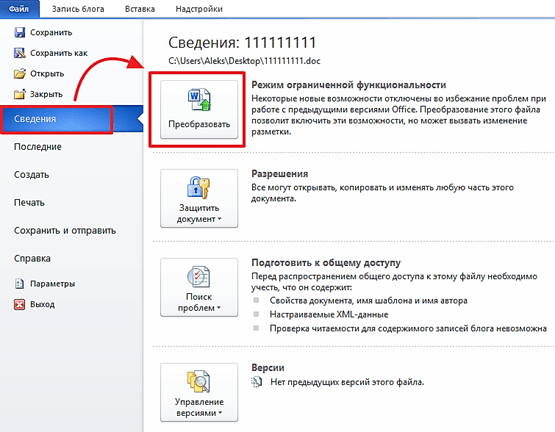
После этого появится всплывающее окно с предупреждением о преобразовании документа. Для того чтобы убрать режим ограниченной функциональности нужно подтвердить преобразование нажатием на кнопку «Ok».
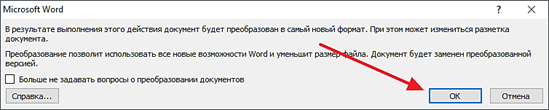
В результате ваш текстовый документ будет преобразован в новый формат, а его расширение изменится с DOC на DOCX. После этой процедуры сообщение о режиме ограниченной функциональности больше появляться не будет.
Способ № 2. Сохранение документа в формате DOCX.
Второй способ убрать режим ограниченной функциональности в Ворде это просто сохранить файл в формате DOCX. Для этого нужно открыть меню «Файл» и выбрать пункт меню «Сохранить как».
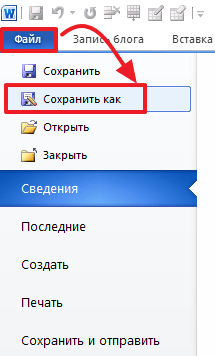
После этого появится окно для сохранения документа. Здесь нужно открыть выпадающее меню «Тип файла» и в появившемся списке выбрать «Документ Word *.docx». После чего документ нужно сохранить в выбранном формате.
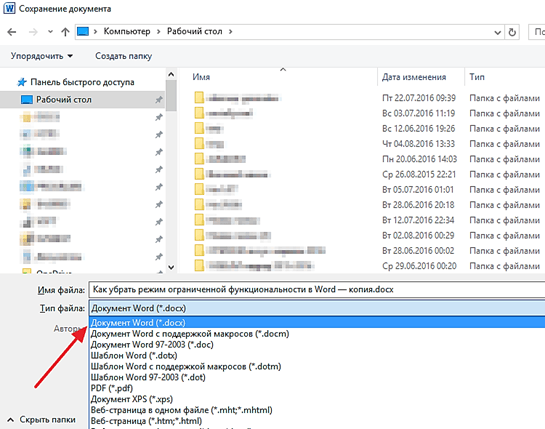
В результате у вас получится еще один файл с таким же названием, но в формате DOCX. Редактор Word автоматически переключится на работу с новым файлом и сообщение о режиме ограниченной функциональности исчезнет.
Кроме этого, этого есть еще один способ убрать режим ограниченной функциональности. Вы можете просто скопировать содержимое файла в формате DOC, вставить его в новый пустой файл в формате DOCX и продолжить редактирование текста в новом файле.
Ок. В самой Word учетные записи не используются. Просто Word стоит самостоятельно, без идентификации (как , например, в Android, если я о том). Да и … а где там в Word учетные записи? Что вы имеете ввиду?… В Microsoft ситуация ровно такая же: нет никаких учетных записей.
Прост запустил в диска и там все ставилось волнами и все.
Я имел ввиду учетные записи — это в самой системе записи учетные пользователей.
Т.е. установлена система, (W 7) и на нее установлен Офис. И при создании нового пользователя на ПК он пользуется всеми программами, в тч офисом. Особых полномочий или наоборот ограничений нет. Для всех все равное (ибо везде только я один все равно фактически).
Или все таки что вы имеете ввиду?
Более того, даже если используется актуальная (не корпоративная) лицензия Офис 2016 или 365, более 5 учетных записей в одну программу не привязать (речь об аккаунтах Microsoft). Логично предположить, что имеем дело с пираткой, и вот как раз в таких моментах она может вести себя, как вздумается. Вероятно, потому и работало у Вас все, пока было 2-3 учетки, а как только их стало больше, начались проблемы. — вот я именно об этом и подумал сразу. Но попробуйте в яндексе (а я так и искал, я не специалист) задать вопрос: сколько можно/реомендовано создавать записей учетных пользователей на ПК? — дак там такие ответы!!! Где то я видел более 2 млн типа можно… Вообщем подсознательно я так и предполагал про ограничения..
Возможное решение на данном этапе — поиск, скачивание и установка другого дистрибутива, с предварительным изучением комментариев касательно стабильности его работы. Рекомендовал бы, несмотря на всю любовь к версии 2010 года, воспользоваться более новой, 2013 или 2016, так как именно с этих версий возможности и средства «совместной работы» (если это хоть примерно то, что Вам нужно) в программе начали активно развиваться и улучшаться. — да, спасибо за совет. Я уговариваю себя на это давненько. Так то логика и потребность для меня в работе на нескольких многих пользователях вот в чем — поделюсь — я привык работать в достаточно разных направлениях, и мне необходимо иметь несколько работ одновременно. Это как в институте, в школе: ходим с учебниками с пары на пару, и там и сям по своему семинару отсиживаем. Так и мне необходимо: открыть комп, запустить необходимые мне программы, папки, открыть файлы и ворд, и эксель, и кучу страниц в сети, и держать открытой почту, и мессенджеры, проверять свою почту, рекламу, сообщения… Вообщем десятки и даже сотни бывает открыты файлов.
Но затем мне необходимо открыть срочно другую «работу» — и я захожу в другого пользователя, где меня также ждут из других направлений десятки и сотни файлов, программ, страниц, вкладок. А еще, когда меняешь пользователя, то в каждом пользователе стоит отдельный иной браузер,в котором уже прописаны и сохранены все реквизиты иной почты, контактов, мессенджеров и т.д.,. Т.е. меняя пользователя я по-сути переезжаю в иной офис, где на столах меня ждут со вчера сотни иных документов. Это чем то напоминает смену рабочих столов в Андроид. Мечтаю о таком компе, чтобы на огромном мониторе был рабочий стол, а сбоку/сверху/снизу — как угодно — были свернуты рабочие столы от других пользователей. И тогда смена пользователя могла бы проходить просто раскрывая иной рабочий стол, как смена просто файла. Я экономлю минуту -другую на закгрузке пользователя б так: пришло письмо на другой ящик, в другую работу, и я просто открываю за секунду другого пользователя, который замигал, прочитал письмо, и снова сворачиваю и открываю актуальное окно/пользователя.
Говоря о сохранении (точнее, отсутствии сохранения и применения) общих, одинаковых настроек для всех учетных записей, тут вообще Ворд хранит все локально, без привязки к месту и профилю. Вот у меня на двух устройствах один и тот же Word с одной моей учеткой, и всякие мелочи типа параметров ленты, стилей и прочего не синхронизируются между ними, все нужно вводить и сохранять руками. — у меня браузеры синхронизированы и с лентами и допусками. А про офис я пока не готов так сделать. Все так документы ж… Жду самоготовности.
>Еще момент. Одна из старых учетных записей вдруг взяла и сменила администратора на пользователя — а нужно ли Вам это деление на пользователя и админа? Если использовать аккаунты Microsoft и не менять установленные по умолчанию значения, они все будут иметь равные права. — у меня стоят везде админские права только чтобы экономить время на установке каких нибудь вдруг срочно понадобившихся утилиток и тп, сразу ставлю или сразу что то сношу. Иногда отвлекает и раздражает перезаход с админскими правами — время жаль терять.
>Но т.к. они все должны быть одинаковыми, то не считал это критичной проблемой. Прав ли. был..? — да, правы, но дало ли это результат? В смысле, применились ли эти параметры ко всем записям? — вот в том то и оно , что не применились. Но это сбой, нарушение. Ошибка. А оно незапланировано. К тому же, как вы указали, эта ошибка, очевидно, вызвана перегрузкой большого количества учеток.
> указано недопустимое расположение серверных черновиков — а вот это как раз связано с тем, что кто-то из пользователей имеет права Администратора, а кто-то — нет. Стоит попробовать определить в настройках сохранения только те пути, которые доступны каждому пользователю. Либо же те, что «в нормальных учетках для сравнения они при установке сами выставились», но все равно предварительно убедиться в их доступности для всех. — это элемент того самого сбоя. До какой то критической точки автоматическое прописывание адресов черновиков идет само. Потом вышеоговоренная ошибка — при росте учеток, я так понимаю. Буду прописывать в ручную Посмотрим.
И последнее, скажите, если это не страшная тайна, для каких вообще целей нужно столько учетных записей и что требуется в итоге кроме общих, одинаковых для всех настроек и, конечно, стабильной работы? Возможно, вместо танцев с кучей профилей найдется более простое решение типа создание шаблонов документов, установка и сохранение параметров по умолчанию для файлов или еще что-то. Главное, понять цель, задачу. — безусловно это самый животрепещущий вопрос — немного ответил в начале. А конкретно суть в том, что на одной работе я юрист, на другой бухгалтер, на третьей у меня банки, далее страховые компании, далее инвест фонды и т.д. По сути каждое направление это отдельная большая компания. И мне приходится вести все самому, проверять и тд. Я типа человек-холдинг, как мне тут один товарищ сказал, и там разницы принципиально большшие для смешивания. Разные адреса, пароли, мессенджеры, эцп и тп. Это конечно ближе между собой, чем геолог и космонавт, но для меня разницы гигантские , и документов и тучищи, смешивать нельзя, разные лицензии , ну и т.д. Раньше я просто держал перед собой несколько отдельных компьютеров на столе, реально, но это уже заколебало. Решил совмещать по возможности на одной машине..
